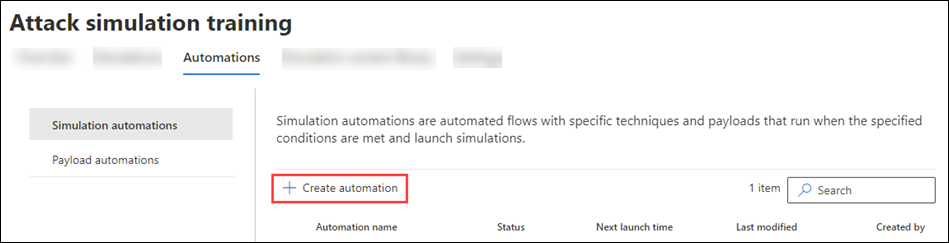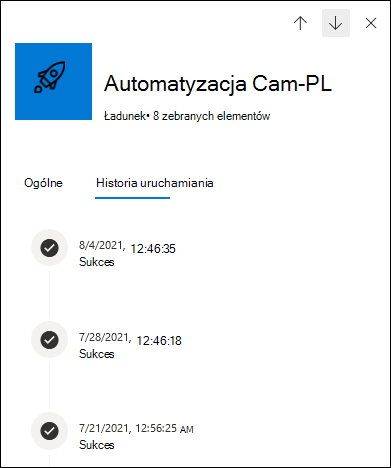Uwaga
Dostęp do tej strony wymaga autoryzacji. Może spróbować zalogować się lub zmienić katalogi.
Dostęp do tej strony wymaga autoryzacji. Możesz spróbować zmienić katalogi.
Porada
Czy wiesz, że możesz bezpłatnie wypróbować funkcje w planie Ochrona usługi Office 365 w usłudze Microsoft Defender 2? Użyj 90-dniowej wersji próbnej Ochrona usługi Office 365 w usłudze Defender w centrum wersji próbnej portalu Microsoft Defender. Dowiedz się, kto może zarejestrować się i zapoznać się z warunkami wersji próbnej w witrynie Try Ochrona usługi Office 365 w usłudze Microsoft Defender.
W Szkolenie z symulacji ataków w Microsoft 365 E5 lub Ochrona usługi Office 365 w usłudze Microsoft Defender planie 2 automatyzacje ładunków (nazywane również zbieraniem ładunków)) zbiera informacje z rzeczywistych ataków phishingowych zgłoszonych przez użytkowników w organizacji. Możesz określić warunki, których chcesz szukać w przypadku ataków wyłudzania informacji (na przykład adresatów, techniki inżynierii społecznej lub informacji nadawcy).
Automatyzacja ładunków naśladuje komunikaty i ładunki z ataku i przechowuje je jako niestandardowe ładunki z identyfikatorami w nazwie ładunku. Następnie można użyć zebranych ładunków w symulacjach lub automatyzacjach, aby automatycznie uruchamiać nieszkodliwe symulacje dla docelowych użytkowników.
Aby uzyskać szczegółowe informacje na temat sposobu zbierania automatyzacji ładunków, zobacz sekcję Dodatek na końcu tego artykułu.
Aby uzyskać informacje o Szkolenie z symulacji ataków, zobacz Wprowadzenie do Szkolenie z symulacji ataków.
Aby wyświetlić istniejące utworzone automatyzacje ładunków, otwórz portal Microsoft Defender pod adresem https://security.microsoft.com, przejdź do karty >Email & współpraca>Szkolenie z symulacji ataków>Automations , a następnie wybierz pozycję Automatyzacje ładunku. Aby przejść bezpośrednio do karty Automatyzacje , na której można wybrać pozycję Automatyzacje ładunku, użyj polecenia https://security.microsoft.com/attacksimulator?viewid=automations.
Poniższe informacje są wyświetlane dla każdej automatyzacji ładunku. Automatyzacje ładunków można sortować, klikając dostępny nagłówek kolumny.
- Nazwa automatyzacji
- Typ: Wartość to Payload.
- Zebrane elementy
- Ostatnia modyfikacja
- Stan: wartość to Gotowe lub Wersja robocza.
Porada
Aby wyświetlić wszystkie kolumny, prawdopodobnie trzeba wykonać co najmniej jeden z następujących kroków:
- Przewiń w poziomie w przeglądarce internetowej.
- Zawęź szerokość odpowiednich kolumn.
- Usuń kolumny z widoku.
- Pomniejszyj w przeglądarce internetowej.
Tworzenie automatyzacji ładunków
Aby utworzyć automatyzację ładunku, wykonaj następujące kroki:
W portalu Microsoft Defender w witrynie https://security.microsoft.com/przejdź do obszaru Email & collaboration>Szkolenie z symulacji ataków>Automations tab >Payload automations (Automatyzacje ładunków). Aby przejść bezpośrednio do karty Automatyzacje , na której można wybrać pozycję Automatyzacje ładunku, użyj polecenia https://security.microsoft.com/attacksimulator?viewid=automations.
Na stronie Automatyzacje ładunków wybierz pozycję Utwórz automatyzację
 , aby uruchomić nowego kreatora automatyzacji ładunku.
, aby uruchomić nowego kreatora automatyzacji ładunku.Uwaga
W dowolnym momencie po nazwie automatyzacji ładunku podczas nowego kreatora automatyzacji ładunku możesz wybrać pozycję Zapisz i zamknij , aby zapisać postęp i kontynuować konfigurowanie automatyzacji ładunku później. Niekompletna automatyzacja ładunku ma wartość StanuWersja robocza w automatyzacjach ładunku na karcie Automatyzacje. Możesz wybrać miejsce, w którym zostało przerwane, wybierając automatyzację ładunku i klikając pozycję Edytuj automatyzację
 .
.Obecnie zbieranie ładunków nie jest włączone w środowiskach GCC z powodu ograniczeń zbierania danych.
Na stronie Nazwa usługi Automation skonfiguruj następujące ustawienia:
- Nazwa: wprowadź unikatową, opisową nazwę automatyzacji ładunku.
- Opis: wprowadź opcjonalny szczegółowy opis automatyzacji ładunku.
Po zakończeniu na stronie nazwy usługi Automation wybierz pozycję Dalej.
Na stronie Warunki uruchamiania wybierz warunki rzeczywistego ataku wyłudzania informacji, który określa, kiedy zostanie uruchomiona automatyzacja.
Wybierz pozycję
 Dodaj warunek , a następnie wybierz jeden z następujących warunków:
Dodaj warunek , a następnie wybierz jeden z następujących warunków:- L.p. użytkowników objętych kampanią: W wyświetlonych polach skonfiguruj następujące ustawienia:
- Równe, Mniejsze niż, Większe niż, Mniejsze lub równe lub Większe niż lub równe.
- Wprowadź wartość: liczba użytkowników objętych kampanią wyłudzania informacji.
-
Kampanie z określoną techniką phish: w wyświetlonym polu wybierz jedną z dostępnych wartości:
- Zbieranie poświadczeń
- Załącznik złośliwego oprogramowania
- Link w załączniku
- Link do złośliwego oprogramowania
- Przewodnik po instrukcjach
- Określona domena nadawcy: w wyświetlonym polu wprowadź wartość domeny wiadomości e-mail nadawcy (na przykład contoso.com).
- Określona nazwa nadawcy: w wyświetlonym polu wprowadź wartość nazwy nadawcy.
- Określona wiadomość e-mail nadawcy: w wyświetlonym polu wprowadź adres e-mail nadawcy.
- Określoni adresaci użytkowników i grup: w wyświetlonym polu zacznij wpisywać nazwę lub adres e-mail użytkownika lub grupy. Gdy zostanie wyświetlony, wybierz go.
Każdy warunek można użyć tylko raz. Wiele warunków używa logiki AND (<Warunek1> i <Warunek2>).
Aby dodać inny warunek, wybierz pozycję
 Dodaj warunek.
Dodaj warunek.Aby usunąć warunek po jego dodaniu, wybierz pozycję
 .
.Po zakończeniu pracy na stronie Warunki uruchamiania wybierz pozycję Dalej.
- L.p. użytkowników objętych kampanią: W wyświetlonych polach skonfiguruj następujące ustawienia:
Na stronie Przegląd automatyzacji możesz przejrzeć szczegóły automatyzacji ładunku.
W każdej sekcji możesz wybrać pozycję Edytuj , aby zmodyfikować ustawienia w sekcji. Możesz też wybrać pozycję Wstecz lub określoną stronę w kreatorze.
Po zakończeniu na stronie Przegląd automatyzacji wybierz pozycję Prześlij.
Na stronie Utworzono nową automatyzację możesz użyć linków, aby włączyć automatyzację ładunku lub przejść do strony Symulacje .
Po zakończeniu wybierz pozycję Gotowe.
Po powrocie do automatyzacji ładunku na karcie Automatyzacje utworzona automatyzacja ładunku jest teraz wyświetlana z wartością StanGotowy.
Włączanie lub wyłączanie automatyzacji ładunków
Możesz włączyć lub wyłączyć automatyzacje ładunków z wartością StanGotowe. Nie można włączyć ani wyłączyć niekompletnych automatyzacji ładunków z wartością Stan— wersja robocza.
Aby włączyć automatyzację ładunku, wybierz ją z listy, klikając pole wyboru obok nazwy. Wybierz wyświetloną akcję ![]() Włącz , a następnie wybierz pozycję Potwierdź w oknie dialogowym.
Włącz , a następnie wybierz pozycję Potwierdź w oknie dialogowym.
Aby wyłączyć automatyzację ładunku, wybierz ją z listy, klikając pole wyboru obok nazwy. Wybierz wyświetloną akcję ![]() Wyłącz , a następnie wybierz pozycję Potwierdź w oknie dialogowym.
Wyłącz , a następnie wybierz pozycję Potwierdź w oknie dialogowym.
Modyfikowanie automatyzacji ładunków
Automatyzacje ładunków można modyfikować tylko przy użyciu wartości Stan— wersja robocza lub wyłączona.
Aby zmodyfikować istniejącą automatyzację ładunku na stronie Automatyzacje ładunku , wykonaj jedną z następujących czynności:
- Wybierz automatyzację ładunku z listy, zaznaczając pole wyboru obok nazwy. Wybierz wyświetloną akcję Edytuj
 automatyzację.
automatyzację. - Wybierz automatyzację ładunku z listy, klikając dowolne miejsce w wierszu z wyjątkiem pola wyboru. W wyświetlonym wysuwu szczegółów na karcie Ogólne wybierz pozycję Edytuj w sekcjach Nazwa, Opis lub Warunki uruchamiania .
Zostanie otwarty kreator automatyzacji ładunków z ustawieniami i wartościami wybranej automatyzacji ładunku. Kroki są takie same, jak opisano w sekcji Tworzenie automatyzacji ładunku .
Usuwanie automatyzacji ładunków
Aby usunąć automatyzację ładunku, wybierz automatyzację ładunku z listy, klikając pole wyboru. Wybierz wyświetloną akcję ![]() Usuń , a następnie wybierz pozycję Potwierdź w oknie dialogowym.
Usuń , a następnie wybierz pozycję Potwierdź w oknie dialogowym.
Wyświetlanie szczegółów automatyzacji ładunku
W przypadku automatyzacji ładunków o wartości StanGotowe wybierz ładunek na stronie Automatyzacje ładunku, klikając dowolne miejsce w wierszu innym niż pole wyboru obok nazwy. Otwarte okno wysuwane szczegółów zawiera następujące informacje:
Nazwa automatyzacji ładunku i liczba zebranych elementów.
Karta Ogólne :
- Ostatnia modyfikacja
- Typ: Wartość to Payload.
- Sekcje Name (Nazwa), Description (Opis) i Run conditions (Warunki uruchamiania): wybierz pozycję Edytuj, aby otworzyć kreatora automatyzacji ładunku na powiązanej stronie.
Karta Historia uruchamiania: ta karta jest dostępna tylko dla automatyzacji ładunków z wartością StanGotowy.
Przedstawia informacje o historii uruchamiania symulacji, które korzystały z automatyzacji ładunku.
Porada
Aby wyświetlić szczegóły dotyczące innych automatyzacji ładunków bez opuszczania wysuwanego szczegółów, użyj pozycji  Poprzedni element i Następny element w górnej części wysuwanego elementu.
Poprzedni element i Następny element w górnej części wysuwanego elementu.
Dodatek
Automatyzacja ładunku opiera się na wiadomościach e-mail zidentyfikowanych jako kampanie Ochrona usługi Office 365 w usłudze Defender:
Administratorzy oznaczający komunikaty jako wyłudzanie informacji nie powodują zbioru ładunków.
Automatyzacja ładunku wymaga dostępu do nieprzetworzonego ładunku, który może obejmować komunikaty zgłaszane przez użytkowników spełniające następujące kryteria:
- Wiadomość została dostarczona do skrzynki odbiorczej (fałszywie ujemna).
- Użytkownik zgłosił wiadomość jako wyłudzającą informacje.
- Zgłoszona wiadomość została przesłana do firmy Microsoft (bezpośrednio przez użytkownika lub przez administratora z portalu Przesyłania), a firma Microsoft ustaliła, że wiadomość została wyłudzająca informacje.
Kwalifikujące się ładunki są zbierane, jeśli komunikaty spełniają kryteria automatyzacji ładunku zgodnie z opisem we wcześniejszej części tego artykułu (Krok 4 w sekcji Tworzenie automatyzacji ładunków).
Powiązane linki
Wprowadzenie do szkolenia z symulacji ataku
Automatyzacje symulacji dla Szkolenie z symulacji ataków
Uzyskuj szczegółowe informacje dzięki szkoleniu związanemu z symulacją ataku